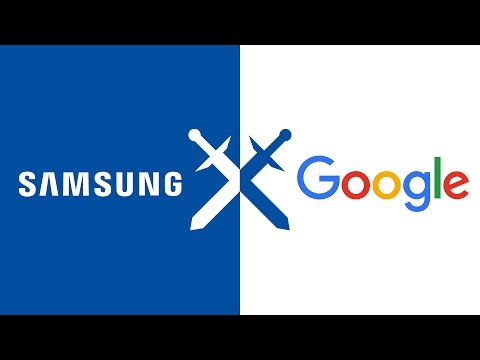
Inhoud
- Probleem # 1: Galaxy S7 Google Assistant blijft opduiken tijdens het spelen van Netflix
- Probleem # 2: Galaxy S7 verzendt dubbele sms wanneer deze is verbonden met wifi
- Probleem # 3: Galaxy S7 edge-geluid loopt niet synchroon bij het opnemen van video's op Snapchat
- Probleem # 4: Galaxy S7 slaat geen videoclips op
- Probleem # 5: per ongeluk laten vallen Galaxy S7 heeft een zwart schermprobleem
- Probleem # 6: Galaxy S7 edge gaat niet aan na het installeren van de firmware-update
- Probleem # 7: Galaxy S7 start opnieuw op na het maken van een foto
- Probleem # 8: Galaxy S7 "IMS-service is gestopt" -fout | Galaxy S7 besmet door virus
- Neem contact met ons op
Probleem # 1: Galaxy S7 Google Assistant blijft opduiken tijdens het spelen van Netflix
De Google Assistent gaat vanzelf aan. Het gebeurt wanneer ik Netflix gebruik, maar het gebeurt ook spontaan. Gewoonlijk gaat tegelijkertijd het “media” -volume vanzelf omhoog en omlaag of het “beltoon” -volume gaat vanzelf omhoog en omlaag. Dit gebeurt wanneer de telefoon op de tafel zit en ik hem niet zo goed aanraak als wanneer ik Netflix gebruik. Ik heb de stappen gevolgd die je hebt gegeven aan een andere gebruiker die problemen had met Google Assistent toen ze muziek speelde. Dat loste het probleem niet op. Om van de GA af te komen, druk ik op terug. Het blijft vier, vijf of zes keer terugkomen voordat het besluit een pauze te nemen. Ik hoop dat u me kunt helpen. Dank je. - Rebecca
Oplossing: Hoi Rebecca. We denken niet dat uw probleem wordt veroorzaakt door een instelling in de Google Assistent-app. Met andere woorden, het probleem is niet te wijten aan de huidige status van Google Assistent (of deze nu aan of uit is), maar aan iets, waarschijnlijk een bug waarvan we niets weten. Het is echter nog steeds het beste om de Google Assistent uit te schakelen.
Schakel Google Assistent uit
Er zijn twee manieren om dat te doen, afhankelijk van de softwareomgeving die op het apparaat wordt uitgevoerd. Hier zijn de stappen om het te doen:
Methode 1:
- Schuif vanaf het startscherm de lijst met apps omhoog en open de "Google" -app.
- Selecteer het "Menu" -pictogram in de linkerbovenhoek en kies vervolgens "Instellingen".
- Kies onder "Google Assistant" voor "Instellingen".
- Indien uitgeschakeld. u wordt gevraagd om Google Assistent in te schakelen. Om het uit te schakelen, gaat u verder met de volgende stap.
- Schuif de instelling "Google Assistent" naar wens naar "Aan" of "Uit".
Methode 2:
- Houd op je telefoon de startknop ingedrukt.
- Tik rechtsboven op Meer en vervolgens op Instellingen.
- Zet de schakelaar naast 'Google Assistent' uit.
Bekijk de telefoon in de veilige modus
Als het probleem niet wordt opgelost door de Google Assistent uit te schakelen, probeer dan de telefoon op te starten in de veilige modus en observeer de telefoon enige tijd. Dit zal u helpen bepalen of een app van een derde partij ingrijpt in de functie van de Google Assistent-app en ervoor zorgt dat deze zich onregelmatig gedraagt. Als u opstart in de veilige modus, worden apps en services van derden geblokkeerd, dus als het probleem zich niet voordoet, is dat een bevestiging van ons vermoeden. Probeer in de veilige modus de telefoon zo lang mogelijk te observeren en repliceer het probleem door Netflix te spelen of iets dat het probleem eerder leek te veroorzaken. Hier zijn de stappen om het te doen:
- Schakel je Galaxy S7 uit.
- Houd de aan / uit-knop ingedrukt.
- Zodra het ‘Samsung Galaxy S7’ -logo verschijnt, laat u de aan / uit-toets los en houdt u onmiddellijk de knop Volume omlaag ingedrukt.
- Blijf de knop ingedrukt houden totdat de telefoon opnieuw is opgestart.
- Zodra u de tekst 'Veilige modus' in de linkerbenedenhoek van het scherm ziet, laat u de knop Volume omlaag los.
- Observeer de telefoon minimaal 24 uur.
Zet de software-instellingen terug naar de standaardinstellingen door de fabrieksinstellingen te herstellen
Als de veilige modus niet helpt en het probleem blijft bestaan, kunt u de meer ingrijpende optie gebruiken om de telefoon schoon te vegen via fabrieksreset. Door de fabrieksinstellingen te herstellen, wordt de telefoon schoongemaakt en worden alle software-instellingen teruggezet naar de standaardinstellingen. Zorg ervoor dat u een back-up maakt van uw bestanden, zoals foto's, video's, enz., Voordat u doorgaat. Volg deze stappen om uw S7 in de fabriek te resetten:
- Schakel uw Samsung Galaxy S7 uit.
- Houd de Home- en Volume HOGER-toetsen ingedrukt en houd vervolgens de aan / uit-toets ingedrukt.
- Wanneer de Samsung Galaxy S7 op het scherm wordt weergegeven, laat u de aan / uit-toets los maar blijft u de toetsen Home en Volume omhoog ingedrukt houden.
- Wanneer het Android-logo wordt weergegeven, kunt u beide toetsen loslaten en de telefoon ongeveer 30 tot 60 seconden laten rusten.
- Gebruik de toets Volume omlaag, navigeer door de opties en markeer ‘gegevens wissen / fabrieksinstellingen herstellen’.
- Eenmaal gemarkeerd, kunt u op de aan / uit-toets drukken om deze te selecteren.
- Markeer nu de optie ‘Ja - verwijder alle gebruikersgegevens’ met de toets Volume omlaag en druk op de aan / uit-knop om deze te selecteren.
- Wacht tot je telefoon klaar is met het uitvoeren van de Master Reset. Als u klaar bent, markeert u ‘Systeem nu opnieuw opstarten’ en drukt u op de aan / uit-toets.
- De telefoon start nu langer dan normaal opnieuw op.
Home-knop moet defect zijn
Als het probleem met de fabrieksinstellingen niet wordt opgelost, bestaat de kans dat de Home-knop defect is en valse invoer naar het besturingssysteem verzendt dat u ingedrukt houdt (een van de manieren om Google Assistent te openen, is door op en de Home-knop ingedrukt). Als het probleem zich blijft voordoen, raden we u aan de telefoon op te sturen zodat de hardware kan worden gecontroleerd. Sterker nog, vraag gewoon om een vervangende telefoon in plaats van de telefoon te laten repareren.
Probleem # 2: Galaxy S7 verzendt dubbele sms wanneer deze is verbonden met wifi
Hoi. Mijn probleem is dat mijn Galaxy S7 meerdere teksten verzendt, dat wil zeggen: dezelfde tekst 2 of 3 keer naar de ontvanger. Dit gebeurt ongeacht welke telefoon de ontvanger heeft. Het gebeurt met vrienden op Android- en Apple-apparaten. Het lijkt alleen te gebeuren als ik verbonden ben met mijn wifi thuis. Mijn wifi is via AT&T UVerse. Wanneer ik mijn wifi uitschakel en alleen het Sprint-netwerk gebruik, is het dupliceren van teksten niet langer een probleem. Ik heb problemen met meerdere instellingen zonder geluk opgelost. Het lijkt er ook op dat dit meestal 's nachts gebeurt. Enige gedachten over iets dat ik op mijn telefoon kan instellen of kan dit een probleem zijn met mijn AT & T Uverse wifi? - Suzy
Oplossing: Hoi Suzy. We denken dat het probleem helemaal niet bij uw AT&T Uverse wifi ligt. Sms-berichten, of deze nu via wifi worden verzonden of ontvangen, worden beheerd door het systeem van je draadloze netwerkaanbieder, dus het probleem kan aan hun kant liggen of aan de software van de telefoon zelf. Als je een Galaxy S7 van Sprint hebt, gebruik je waarschijnlijk de wifi-belfunctie om sms / mms te verzenden / ontvangen. De functie werkt door simpelweg de bestaande wifi-verbinding met internet te gebruiken, zodat uw telefoon contact kan opnemen met Sprint-servers in plaats van met het gebruikelijke mobiele netwerk. Het grootste deel van de stappen in de complexe verwerking van sms-berichten bevindt zich echter nog steeds op zowel de telefoon als op de servers van uw netwerk, dus u moet uw probleemoplossing op deze gebieden concentreren.
Om te zien of het een telefoonprobleem is, is de eerste stap voor probleemoplossing die u kunt proberen, het wissen van de cachepartitie. Dit zorgt ervoor dat de telefoon een bijgewerkte systeemcache gebruikt. Hier is hoe het te doen:
- Schakel uw Samsung Galaxy S7 uit.
- Houd de Home- en Volume HOGER-toetsen ingedrukt en houd vervolgens de aan / uit-toets ingedrukt.
- Wanneer de Samsung Galaxy S7 op het scherm wordt weergegeven, laat u de aan / uit-toets los maar blijft u de toetsen Home en Volume omhoog ingedrukt houden.
- Wanneer het Android-logo wordt weergegeven, kunt u beide toetsen loslaten en de telefoon ongeveer 30 tot 60 seconden laten rusten.
- Gebruik de toets Volume omlaag, navigeer door de opties en markeer ‘cachepartitie wissen’.
- Eenmaal gemarkeerd, kunt u op de aan / uit-toets drukken om deze te selecteren.
- Markeer nu de optie ‘Ja’ met de toets Volume omlaag en druk op de aan / uit-knop om deze te selecteren.
- Wacht tot je telefoon klaar is met het uitvoeren van de Master Reset. Als u klaar bent, markeert u ‘Systeem nu opnieuw opstarten’ en drukt u op de aan / uit-toets.
- De telefoon start nu langer dan normaal opnieuw op.
Als het wissen van de cachepartitie niet werkt, is het volgende dat u kunt doen, het cachegeheugen en de gegevens van de berichten-app verwijderen:
- Open het menu Instellingen via uw meldingenpaneel (vervolgkeuzelijst) of via de app Instellingen in uw app-lade.
- Navigeer naar beneden naar "Apps". Dit kan worden hernoemd naar zoiets als Toepassingen of Toepassingsbeheer in OEM-skinned versies van Android 6.0.
- Eenmaal daar aangekomen, klikt u op een applicatie.
- U ziet nu een lijst met dingen die u informatie over de app geven, waaronder opslag, machtigingen, geheugengebruik en meer. Dit zijn allemaal aanklikbare items. U wilt op Opslag klikken.
- U zou nu duidelijk de knoppen Gegevens wissen en Cache wissen voor de toepassing moeten zien.
U kunt ook proberen de fabrieksinstellingen van de telefoon te herstellen als niets de situatie lijkt te verbeteren. Raadpleeg de bovenstaande stappen.
Als het terugzetten naar de fabrieksinstellingen helemaal niet werkt, neem dan contact op met de technische ondersteuning van Sprint en laat hen weten wat het probleem is.
Probleem # 3: Galaxy S7 edge-geluid loopt niet synchroon bij het opnemen van video's op Snapchat
Hey Android Guy. Ik heb een Samsung Galaxy S7 Edge die me problemen bezorgt bij het opnemen van video's op Snapchat. Zodra de video is afgespeeld, is het geluid niet synchroon. Ik ben erachter gekomen dat dit wordt veroorzaakt door Sunday Voice wanneer Voice Wake-up is ingeschakeld.
Als Voice Wake-up is uitgeschakeld, treedt het synchronisatieprobleem niet op. Dit is geweldig, behalve dat ik Voice Wake-up erg handig vind. Weet je meer over dit probleem en of ik mijn taart kan krijgen door Voice aan te zetten en mijn video's synchroon af te spelen.
Waardeer uw tijd om dit te lezen echt. Hartstikke bedankt. - Maitiú
Oplossing: Hallo Maitiú. Er is niets dat we kunnen doen om u te helpen met dit probleem. U moet met de ontwikkelaars van de betrokken apps praten, zodat ze een aantal coderingswijzigingen in hun producten kunnen aanbrengen om correct te werken. Het kan een beperking zijn voor de Snapchat-app, dus zorg ervoor dat je de ontwikkelaar laat weten dat zijn app niet werkt wanneer een Samsung-functie is ingeschakeld.
Probleem # 4: Galaxy S7 slaat geen videoclips op
Hoi. Ik heb onlangs een Samsung S7 gekocht en als ik video's opneem, worden ze niet goed opgeslagen en wordt een "!" foutmarkering. Als ik ze ga bekijken, zeggen ze dat het bestand niet wordt ondersteund. Ik bewaarde ze rechtstreeks op mijn SD-kaart en de fout zou verschijnen, dus begon ik ze rechtstreeks op de telefoon op te slaan. Maar ik krijg nog steeds de fout "!" verschijnen, waardoor ik mijn videoclips niet kan bekijken. Op een dag heb ik meer dan 10 clips gefilmd en niet één opgeslagen, de volgende dag heb ik één clip gefilmd en prima bewaard, wat erg frustrerend is. Elk advies wordt zeer op prijs gesteld. Dank je. - Sarah
Oplossing: Hallo Sarah. Uw probleem kan worden veroorzaakt door een onbekende softwarefout, aangezien we nog nooit van dit probleem hebben gehoord. Probeer eerst de cachepartitie schoon te vegen om te zien of de camera-app hierdoor weer correct werkt. Als de systeemcache niet de oorzaak van dit probleem is, kan een app van een derde partij dat wel zijn, dus de volgende stap is om de telefoon opnieuw op te starten in de veilige modus. Als dat ook niet helpt, probeer dan het cachegeheugen en de gegevens van de camera-app te verwijderen. Als al het andere niet lukt, veegt u de telefoon schoon door de fabrieksinstellingen te herstellen.
Probleem # 5: per ongeluk laten vallen Galaxy S7 heeft een zwart schermprobleem
Hallo. Ik heb een Galaxy S7 en ik heb hem vandaag laten vallen tijdens het skaten. Het scherm barst lichtjes in de hoek bij de camera, maar is nog vrijwel geheel intact. Ik probeerde de telefoon te gebruiken en realiseerde me dat het achtergrondlicht van het scherm niet gaat branden, ik kan niets op het scherm zien (het blijft zwart, maar de meldingslampjes werken nog steeds, geluiden werken en trillen werkt). Het laadt ook op. Ik heb geprobeerd de telefoon opnieuw in te stellen door tegelijkertijd op Volume omlaag en Aan / uit te drukken, hij gaat wel aan, maar ik kan het scherm nog steeds niet zien. Om het even welke oplossingen? - Hemelsblauw
Oplossing: Hallo hemelsblauw. Je telefoon heeft hardwareschade opgelopen, dus er zijn geen enkele softwareproblemen en hacks die je kunt doen om het probleem op te lossen. U moet de hardware laten controleren door Samsung (als deze nog onder de garantie valt) of door een onafhankelijk servicecentrum als Samsung niet direct beschikbaar is. Het beste scenario dat u kunt hopen, is voor schade die alleen in de schermmontage is geconcentreerd. Als de onnodige schok als gevolg van een onbedoelde val andere componenten heeft beschadigd of enkele contacten heeft verbroken, kijkt u misschien naar een mogelijke vervanging van het moederbord, die duurder is dan een vervanging van het scherm. Houd er rekening mee dat onze suggestie om de telefoon naar het Samsung-servicecentrum te brengen is om ervoor te zorgen dat uw telefoon wordt gerepareerd door getrainde technici. Dit betekent echter niet dat de reparatie gratis zal zijn, aangezien het laten vallen van uw apparaat neerkomt op misbruik door de klant, waardoor de garantie automatisch vervalt. Een schermvervanging kan ergens tussen de $ 150 en $ 300 kosten, dus neem een beslissing voor de extra kosten. Het vervangen van een moederbord kan meer kosten dan dit bereik.
Probleem # 6: Galaxy S7 edge gaat niet aan na het installeren van de firmware-update
Hoi. Ik vroeg me af of je kunt helpen. Ik heb een Samsung S7 Edge en na een firmware-update per telefoon een paar keer opnieuw opgestart en daarna een zwart scherm met een continu blauw licht. Help alstublieft, want ik kan niets aan de telefoon doen. - Mansuk
Oplossing: Hallo Mansuk. Wanneer u met een probleem als het uwe wordt geconfronteerd, is het belangrijkste dat u eerst moet aanpakken, of de telefoon nog steeds kan opstarten. Alleen dan kun je vervolgstappen doen. Als u dat niet kunt, kunt u niets anders doen dan de telefoon opsturen voor reparatie. Probeer de onderstaande stappen om te zien of uw telefoon nog steeds kan opstarten.
Opstarten in herstelmodus:
- Laad de telefoon minimaal 30 minuten op.
- Houd de Home- en Volume HOGER-toetsen ingedrukt en houd vervolgens de aan / uit-toets ingedrukt.
- Wanneer de Samsung Galaxy S7 op het scherm wordt weergegeven, laat u de aan / uit-toets los maar blijft u de toetsen Home en Volume omhoog ingedrukt houden.
- Wanneer het Android-logo wordt weergegeven, kunt u beide toetsen loslaten en de telefoon ongeveer 30 tot 60 seconden laten rusten.
- Gebruik de toets Volume omlaag, navigeer door de opties en markeer ‘cachepartitie wissen’.
- U kunt in deze modus de cachepartitie wissen of de fabrieksinstellingen herstellen.
Opstarten in downloadmodus:
- Laad de telefoon minimaal 30 minuten op.
- Houd de Home- en Volume DOWN-toetsen ingedrukt en houd vervolgens de aan / uit-toets ingedrukt.
- Wanneer de Samsung Galaxy S7 op het scherm wordt weergegeven, laat u de aan / uit-toets los maar blijft u de toetsen Home en Volume DOWN ingedrukt houden.
- Wacht tot het downloadscherm verschijnt.
- Als u de telefoon in de downloadmodus kunt opstarten, maar niet in andere modi, betekent dit dat uw enige uitweg is om een voorraad of aangepaste firmware te flashen.
- Gebruik Google om een handleiding te zoeken over hoe u dit moet doen.
Start op in veilige modus:
- Laad de telefoon minimaal 30 minuten op.
- Houd de aan / uit-knop ingedrukt.
- Zodra het ‘Samsung Galaxy S7’ -logo verschijnt, laat u de aan / uit-toets los en houdt u onmiddellijk de knop Volume omlaag ingedrukt.
- Blijf de knop ingedrukt houden totdat de telefoon opnieuw is opgestart.
- Zodra u de tekst 'Veilige modus' in de linkerbenedenhoek van het scherm ziet, laat u de knop Volume omlaag los.
- Het enige verschil tussen de veilige modus en de normale modus is dat de eerste voorkomt dat apps van derden worden uitgevoerd. Als u de telefoon in de veilige modus kunt opstarten, maar niet in de normale modus, verwijdert u alle apps totdat het probleem (waardoor u niet normaal kunt opstarten) is verholpen.
Probleem # 7: Galaxy S7 start opnieuw op na het maken van een foto
Ik heb een S7. Bijna elke keer dat ik een foto nam, bevroor de telefoon en werd meestal na een tijdje opnieuw opgestart. Het werd erger waar ik de traan moest gebruiken. Ik nam het op en deed de garantie. Gisteravond heb ik een nieuwe telefoon gekregen. Ik was bang dat het iets op mijn telefoon was, dus ik heb geen bestanden overgedragen. De eerste foto die ik vandaag nam, herstartte zichzelf na 5 minuten bevriezing. Dit is irritant omdat ik naar een Droid ben verhuisd voor de camera voor mijn kinderen. In een noodgeval zou ik mijn telefoon niet eens kunnen gebruiken. Ik heb $ 695 dollar betaald voor iets dat niet werkt. Help alstublieft. - Laurie
Oplossing: Hoi Laurie. Als de vervangende telefoon zich precies gedraagt als de eerste, moet de oorzaak van het probleem iets zijn dat u hebt geïntroduceerd na het instellen van de telefoon. Dit betekent dat de oorzaak een van de geïnstalleerde apps of de SD-kaart kan zijn. Probeer de telefoon op te starten in de veilige modus om dit te controleren. Nadat de telefoon opnieuw is opgestart naar de veilige modus, probeert u het probleem te repliceren door foto's te maken. Als het probleem zich niet voordoet, betekent dit dat een van de geïnstalleerde apps het veroorzaakt. Om te bepalen welke van de apps problematisch is, moet u de apps een voor een verwijderen en ervoor zorgen dat u observeert hoe de telefoon zich gedraagt na elke verwijdering.
Het andere dat u kunt proberen, is kijken of het de SD-kaart is die een crash veroorzaakt. Als u een andere SD-kaart heeft, formatteert u deze met uw telefoon en kijkt u of het probleem zich blijft voordoen.
Probleem # 8: Galaxy S7 "IMS-service is gestopt" -fout | Galaxy S7 besmet door virus
Hoi. De telefoon van mijn vriend zegt IMS en we hebben onderzocht hoe we dit kunnen stoppen. Dingen als "IMS-service is gestopt" en het verschijnt elke 15 seconden. Het komt met te veel ongewenste meldingen die achterblijven op uw apparaat. Selecteer 360-meldingsbeheer om u te helpen opruimen wanneer dit virus zich voordeed terwijl het werd opgeladen. We hebben onderzocht hoe we het probleem kunnen oplossen, maar er komt niets uit. We willen niet al hun foto's en al het andere kwijtraken als je ons zou kunnen laten weten dat dat geweldig zou zijn. - Porcha
Oplossing: Hallo Porcha. De telefoon is mogelijk geïnfecteerd door malware, dus u wilt de fabrieksinstellingen herstellen. Virussen of andere vormen van malware worden meestal overgedragen door kwaadaardige apps, dus zorg ervoor dat u alleen apps van vertrouwde ontwikkelaars installeert. Zorg ervoor dat u een back-up van uw bestanden maakt voordat u de fabrieksinstellingen van het apparaat herstelt. Als je op dit moment geen back-up kunt maken, probeer dan een antivirusprogramma op je telefoon te installeren en deze te scannen. Sommige virussen verhinderen de installatie van antivirus-apps. Als dit op uw telefoon gebeurt, heeft u geen andere keuze dan de fabrieksinstellingen van de telefoon te herstellen zonder een back-up te maken.
Hier zijn de stappen voor het beheersen / resetten van de fabrieksinstellingen van uw telefoon:
- Schakel uw Samsung Galaxy S7 uit.
- Houd de Home- en Volume HOGER-toetsen ingedrukt en houd vervolgens de aan / uit-toets ingedrukt.
- Wanneer de Samsung Galaxy S7 op het scherm wordt weergegeven, laat u de aan / uit-toets los maar blijft u de toetsen Home en Volume omhoog ingedrukt houden.
- Wanneer het Android-logo wordt weergegeven, kunt u beide toetsen loslaten en de telefoon ongeveer 30 tot 60 seconden laten rusten.
- Gebruik de toets Volume omlaag, navigeer door de opties en markeer ‘gegevens wissen / fabrieksinstellingen herstellen’.
- Eenmaal gemarkeerd, kunt u op de aan / uit-toets drukken om deze te selecteren.
- Markeer nu de optie ‘Ja - verwijder alle gebruikersgegevens’ met de toets Volume omlaag en druk op de aan / uit-knop om deze te selecteren.
- Wacht tot je telefoon klaar is met het uitvoeren van de Master Reset. Als u klaar bent, markeert u ‘Systeem nu opnieuw opstarten’ en drukt u op de aan / uit-toets.
- De telefoon start nu langer dan normaal opnieuw op.
Neem contact met ons op
Laat het ons weten als u een van de gebruikers bent die een probleem met uw apparaat tegenkomt. We bieden gratis oplossingen voor Android-gerelateerde problemen, dus als je een probleem hebt met je Android-apparaat, vul dan gewoon de korte vragenlijst in deze link en we zullen proberen onze antwoorden in de volgende berichten te publiceren. We kunnen geen snelle reactie garanderen, dus als uw probleem tijdgevoelig is, zoek dan een andere manier om uw probleem op te lossen.
Als je dit bericht nuttig vindt, help ons dan door het onder je vrienden te verspreiden. TheDroidGuy is ook aanwezig op sociale netwerken, dus misschien wilt u communiceren met onze gemeenschap op onze Facebook- en Google+ pagina's.



